Waarom meer Microsoft Lists en minder Excel?
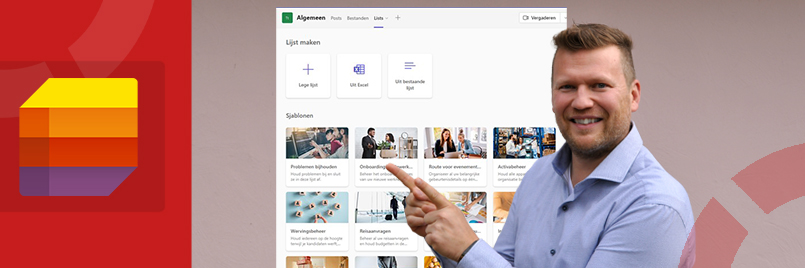
Lists is een app die je kunt vinden in je Office 365 (Microsoft 365) pakket. Microsoft Lists helpt je om jouw gegevens bij te houden en je werk te organiseren. Denk aan het opvolgen en bijhouden van uiteenlopende zaken zoals meldingen, voorraden, assets, agenda’s, evenementen en projecten. Vaak gebruiken we Excel voor het maken van ‘lijsten’, maar daar zitten nadelen aan die Lists niet heeft. Zo kun je in Excel niet snel zien wie wanneer welke wijziging heeft doorgevoerd. Daarvoor moet je eerst de versiegeschiedenis opzoeken in SharePoint. Al snel wordt dit onoverzichtelijk als het om gegevens gaat die vaak worden bijgewerkt. Bij Lists kun je sneller en eenvoudiger zien wie welke wijzigingen heeft aangebracht en wanneer. Ook kan je een collega toegang verlenen tot de hele lijst of een specifiek deel in de lijst. Het verlenen van machtigingen in Excel is echter ‘zwart/wit’: je hebt toegang tot alles of niets. Wil je meer leren over excel? Volg dan bij AVK een excel training.
Wat kan je met Microsoft Lists?
Microsoft Lists is een van de vele Microsoft Office 365 apps die het samenwerken makkelijker maken. Met Lists kun je meteen in een MS Teams ‘Kanaal’ aan de slag met heldere overzichten en inzichten. Ook stroomlijn je eenvoudig de werkprocessen en samenwerkingen. Je zorgt dat de juiste mensen, op de juiste momenten, de juiste acties gaan uitvoeren en iedereen overzicht houdt, zodat ook andere teamleden weer verder kunnen. Lists is overigens meer dan een handige tool om zaken in lijstjes bij te houden. Door slimme integratie met Power Apps en Power Automate, kan Lists werkstromen automatisch activeren.
Gebruik Lists bij voorkeur in MS Teams
Je kunt de Lists app direct vanuit Office 365 / Microsoft 365 openen. Maar ik wil je eigenlijk adviseren om dat niet te doen en Lists alleen te gebruiken binnen Microsoft Teams. Als je direct naar de Lists app gaat (dus niet via Teams) kan je een lijst namelijk ook opslaan in ‘Mijn lijsten’. Mijn advies is dus om dat niet te doen aangezien ‘Mijn lijsten’ is gekoppeld aan je ‘persoonlijke’ OneDrive. En jouw OneDrive gegevens worden verwijderd als je uit dienst gaat. De organisatie en jouw collega’s kunnen dus belangrijke of essentiële informatie verliezen als je een lijst of andere informatie hebt opgeslagen in jouw OneDrive en jij de organisatie verlaat.
Ik gebruik Lists dus in Teams. Je kunt de app eenvoudig toevoegen aan een ‘Team’. De lijst wordt dan veilig opgeslagen in de achterliggende SharePoint site. Je voegt Lists als volgt toe aan een Team:
- Open Microsoft Teams en ga naar het Team toe waar je de lijst aan toe wilt voegen en navigeer naar het juiste kanaal in het team. In dit voorbeeld kanaal ‘Algemeen’ in het ‘Test team Bouke’.
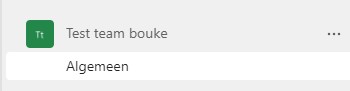
- Klik op de + boven in de tabs van het kanaal

- Kies de app Lists uit de lijst of zoek naar Lists in het zoekvenster
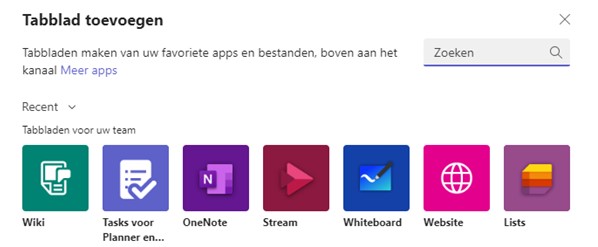
- Klik op ‘Opslaan’. Je hebt Lists nu toegevoegd en bent klaar om een nieuwe lijst te maken.
- Klik op ‘Lijst maken’
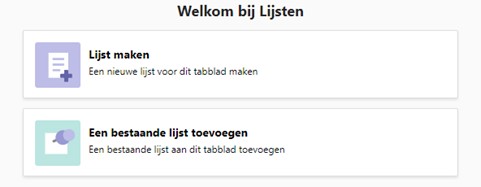
- Kies hoe je de lijst wilt maken:
Maak meer gebruik van Lists en minder van Excel
Als jij (net als ik) verslingerd bent aan lijsten en overzichten, ga je vaak instinctief eerst naar Excel. Ik wil je toch aanmoedigen om voortaan Lists te gaan gebruiken. Microsoft Lists heeft namelijk veel meer mogelijkheden voor wat betreft het bijhouden van lijsten. Ik heb hiervan een overzicht gemaakt (in Excel, dat dan weer wel):
En nu lijkt het alsof Lists alles beter kan, maar ik moet wel aantekenen dat Lists (net als Excel) kennis vereist om het goed te kunnen inrichten. Mensen hebben meestal wel (enige) Excel kennis, maar Lists kennis is veelal nog beperkt. Uiteraard kunnen wij van AVK daar bij helpen!
In mijn ogen is het wel beter om Excel te blijven gebruiken in de volgende scenario’s
- Voor het sneller opzetten van complexe berekeningen
- Data gebruiken uit andere bestanden
- De draaitabel mogelijkheden
- Horizontaal en verticaal zoeken
- Grotere hoeveelheden aan data (meer dan 5.000 rijen)
- Grafieken maken
- ‘Tekst naar kolommen’ gebruiken
- Snel even iets opzetten
- Weinig beperkingen
Ik wens je veel succes met aanmaken van lijsten in Lists. Benieuwd of jij net zo enthousiast bent als ik!
Lees meer over de Lists app in het gratis E-Book ‘De 7 beste apps voor meer digitale focus’.
Bouke van Kleef
Microsoft expert bij AVK

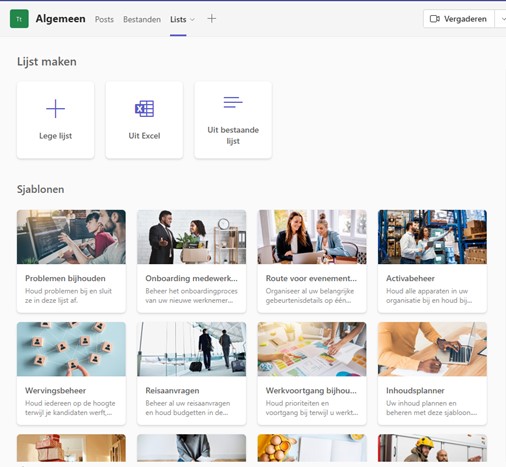
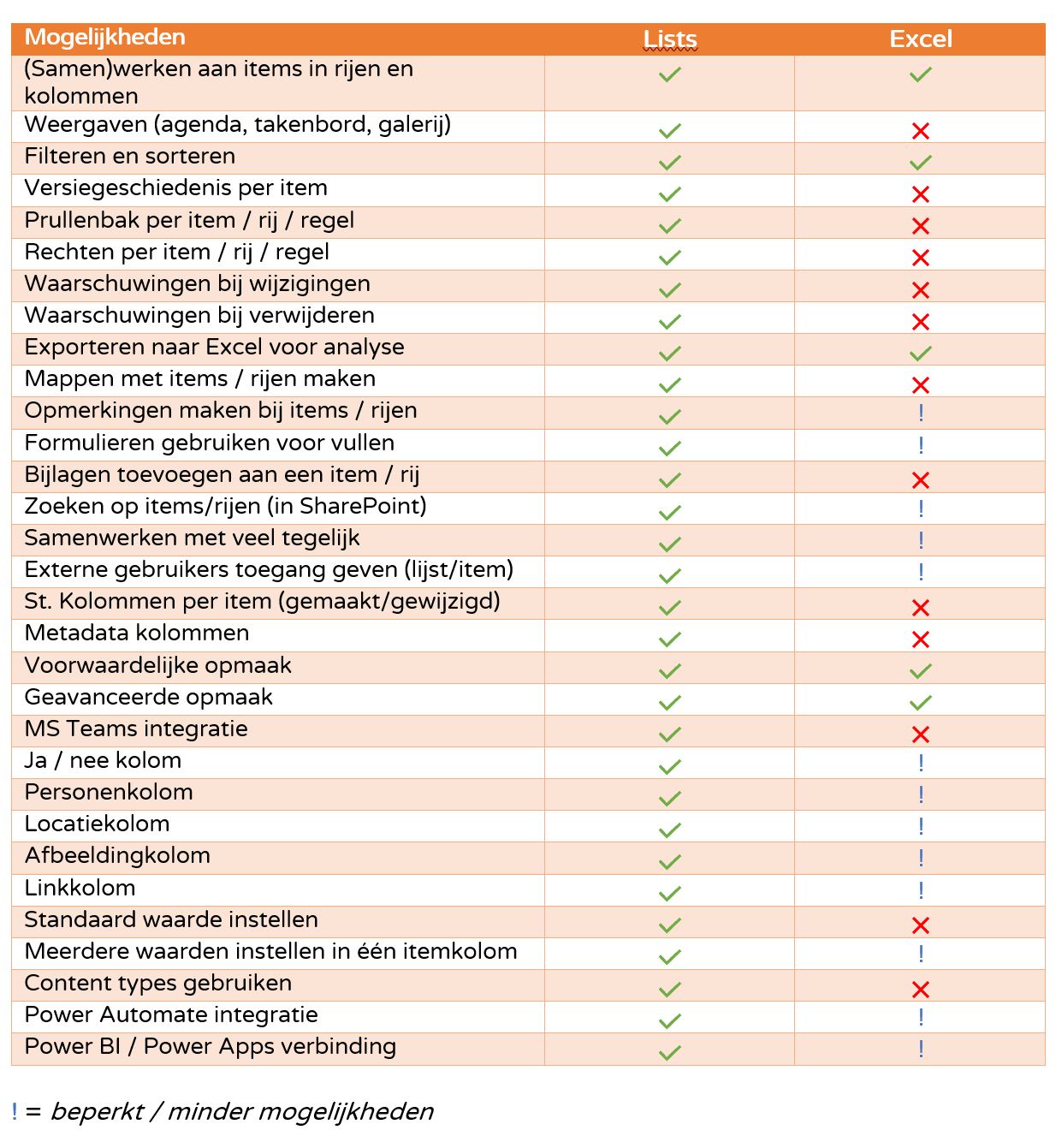



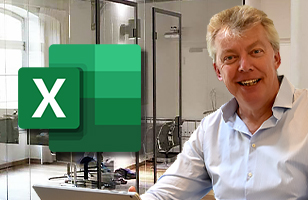
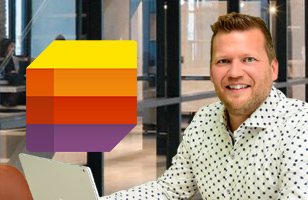






Volg ons